安装系统出现计算机意外重启或遇到错误提示的解决方法
在使用笔记本计算机时,我们可能会遇到意外的重新启动或遇到错误的情况,尤其是在安装系统过程中,有时候会出现计算机意外重启或遇到错误的提示,给我们带来困扰。幸运的是我们可以采取一些解决方法来解决这个问题。本文将介绍一些有效的解决方法,帮助您解决笔记本计算机意外重启或遇到错误的情况,确保您的计算机正常运行。
步骤如下:
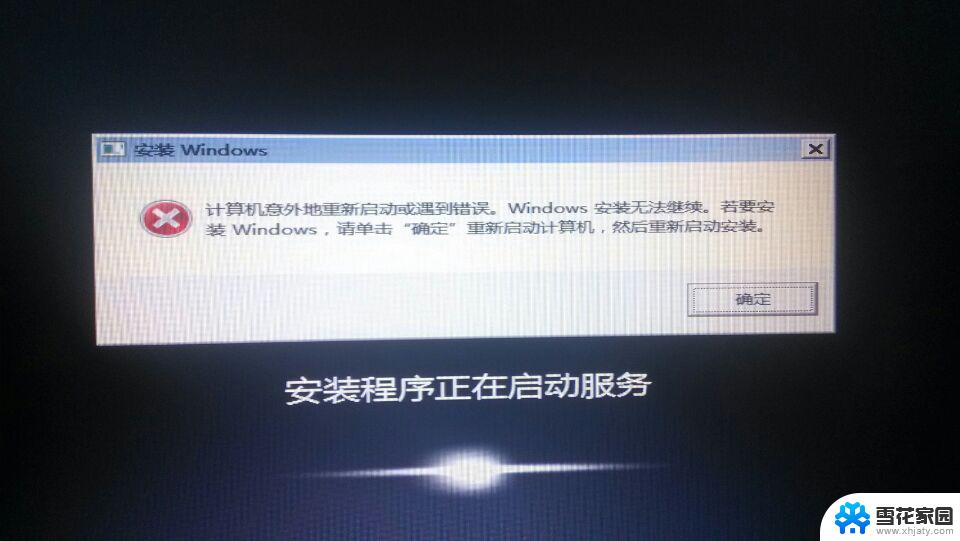
1.在出现“计算机意外地重启”提示时,不要去关或确认提示窗口,直接按下ShiFT+F10组合键
2.在cmd命令符中输入CD/,然后输入cd windows/system32/oobe,再输入msoobe。如果进入系统时会卡在“海内存知己”的画面,请看下一个步骤。
3.一开始和上一个方案一样,在出现“计算机意外地重新启动”提示框时。按下shift+F10的组合键。随后会弹出cmd窗口。
4.在窗口下输入msconfig,弹出系统配置的窗口。然后按“启动”。
5.启动页面上有行“打开任务管理器”,点开。按文件——运行新任务——浏览。
6.接下来就可以去你存有系统安装程序的盘符,直接打开exe的安装程序安装。如果你所下的不是exe格式,而是iso镜像那么就找到winrar解压缩工具解压出exe。或利用deamon虚拟光驱工具打开。或者如果你下载系统时用的是一键装机软件,那么就直接打开装机软重新下载系统装机。
以上是笔记本电脑意外重启或遇到错误的全部内容,如有需要,用户可以按照小编的步骤进行操作,希望这对大家有所帮助。
安装系统出现计算机意外重启或遇到错误提示的解决方法相关教程
-
 装完系统重启后进不了系统 系统安装完成后出现错误信息无法进入系统怎么办
装完系统重启后进不了系统 系统安装完成后出现错误信息无法进入系统怎么办2024-01-17
-
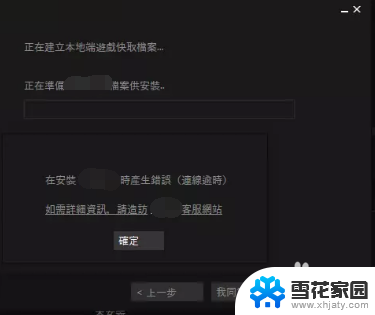 steam游戏安装失败 steam游戏安装错误提示解决方法
steam游戏安装失败 steam游戏安装错误提示解决方法2024-05-11
-
 安装win10遇到问题需要重启 您的电脑遇到问题需要重启解决方法
安装win10遇到问题需要重启 您的电脑遇到问题需要重启解决方法2024-01-02
-
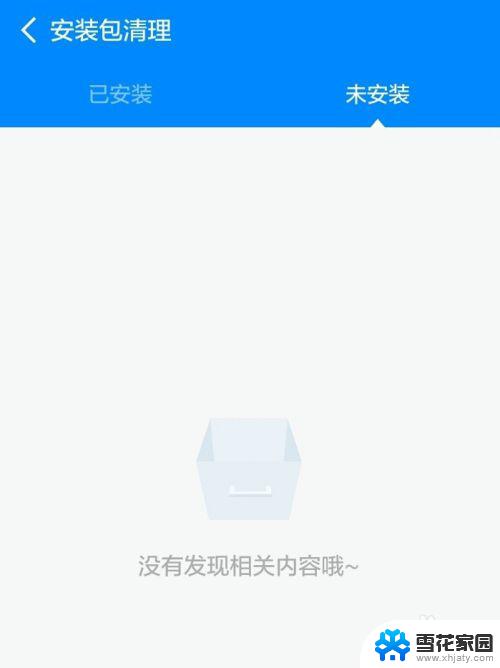 安装包解析错误怎么解决 手机安装App时提示解析包错误怎么办
安装包解析错误怎么解决 手机安装App时提示解析包错误怎么办2023-09-13
- cad2010安装显示安装未完成怎么回事 Autocad2010安装失败提示错误代码解决方法
- cad2008win10安装失败 CAD2008在win10系统中安装出错的解决办法
- steam下载游戏错误 steam游戏安装错误解决方法
- 平板系统出问题了怎样重装系统 平板系统中毒解决方法
- 重装了系统没有声音 win10系统重装后无法发出声音的解决方法
- 重装win7重启后提醒无法完成系统配置 win7系统如何重新安装
- 安装win11缺少介质驱动程序 缺少计算机所需的介质驱动程序怎么下载
- adobe 破解版下载 Adobe Acrobat Pro DC 2022破解版安装教程
- 重装系统后鼠标不动了怎么办 重装系统后鼠标键盘无法识别
- win10怎么装天正2006 win10如何安装cad2006教程
- 小米电脑如何重装系统 小米电脑重装系统win10图文指导
- 怎么关闭未知应用安装权限 小米手机怎么阻止安装未知来源应用
系统安装教程推荐
- 1 win10家庭中文版安装密钥 Win10专业版安装密钥免费分享
- 2 win10每次安装软件都要提示 关闭Win10安装软件时的弹窗步骤
- 3 手柄安装电脑 电脑游戏手柄设置方法
- 4 ultraiso刻录光盘装系统 UltraISO软件制作系统光盘启动盘教程
- 5 steam 安装包 Steam安装教程
- 6 允许软件下载安装权限在哪设置 Win11允许安装软件的设置步骤
- 7 鲁大师测的温度准吗 鲁大师经典版v5.1021.1305.728官方安装版更新
- 8 win8怎么装回win7系统 win8如何降级安装win7教程
- 9 电脑显示没有插入音频设备怎么办 电脑显示未安装音频设备怎么办
- 10 win7更新工具 UpdatePack7R2 v24.04.10离线安装支持